iPhone ボイスメモをPCに移行する方法
「iPhone素人です。現在ボイスメモがあり、それをパソコンに移したいのですが、どのような手順を踏めば良いでしょうか。パソコンも初心者でアイチューンズとかもよくわからないのですが・・・
なにかをインストールしなければならないのでしょうか。よろしくお願いします。」
「iPhoneのボイスメモ機能で録音した音声を取り出し、PCで聴けるようにする方法をご教授いただけないでしょうか。 長時間の音声なので容量も大きく、iTunesでも取り込めません。何か良い方法があったら、ご教授いただけないでしょうか。よろしくお願いいたします。 」
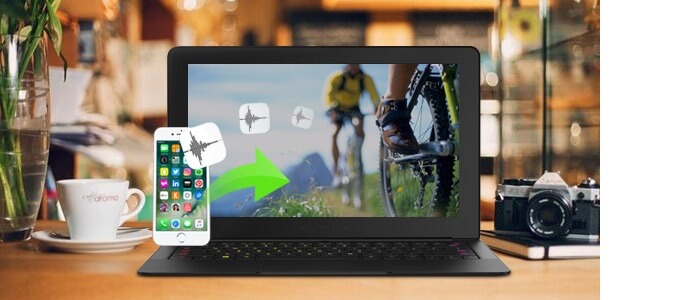
以上の質問のように、普段、iPhoneボイスメモを利用する時に転送についての問題をぶつかったことがありますか。特に録音したファイルが大きすぎる場合、、iTunesで転送すると、転送失敗のエラーがよくあります。この時、iPhone既存の転送ツールとしてのiTunesの代わりに、ここは4Videosoft iOS転送を紹介いたします。このソフトは脱獄の必要がない、簡単にiPhoneボイスレコーダー アプリで録音したボイスメモをPCに転送できます。その以外、連絡先、メッセージ、写真、動画、音楽などのデータもパソコン、iTunesとiOSデバイスの間に転送できます。
iPhoneデータを転送したいなら、iOS 転送は最上の策だと思います。では、下記には具体的iPhone 音声メモをPCに転送する手順でございます。
iPhone ボイスメモをPCに転送する手順
まず、下記のダウンロードボタンをクリックして、ソフトをダウンロードしてください。Mac パソコンをつかっているユーザーはiOS 転送 Macをご利用ください。
無料ダウンロード
Windows向け
![]() 安全性確認済み
安全性確認済み
無料ダウンロード
macOS向け
![]() 安全性確認済み
安全性確認済み
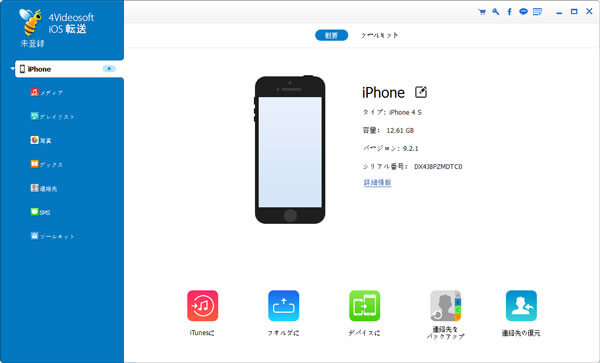
ダウンロードしたファイルをダブルクリックして、ソフトを」インストールしてから実行してください。その後、USBケーブルでiPhoneをパソコンに繋いでください。もし、iPhoneが初めてパソコンに接続すると、「このコンピュータを信頼しますか?」という警告を「信頼」をクリックしてください。
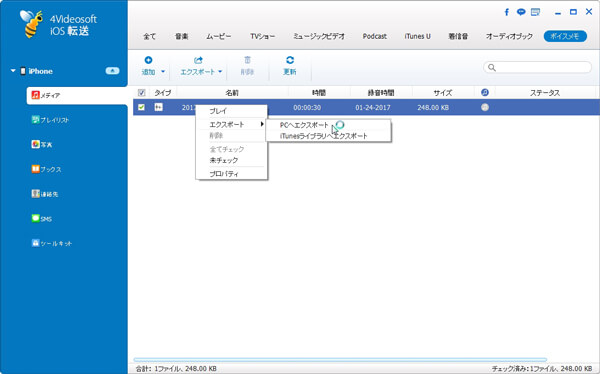
iPhoneをパソコンに接続した後、ソフトが直接にiPhoneを認識して、スキャンします。スキャンしてから、メインインターフェイスの左側にはiPhoneに保存するデータがリストされます。一番上のメディアを撰んで、ボイスメモをクリックして、iPhoneに保存する全てのボイスメモが現れます。
PCに転送したいiPhone音声メモを右ボタンでクリックして、「エクスポート」から「PCへエクスポート」を撰んで、iPhone 録音ファイルをパソコンに取り込むことができます。このソフトのいいところは自動にiPhoneがスキャンされますので、iPhoneボイスメモの録音時間と保存場合に問わず、気軽くPCに転送できます。
このようにiPhoneボイスメモをPCに転送できます。この優れたiPhone転送ソフトを使って、iPad、iPodのデータも簡単に転送できます。音楽、動画、連絡先、メッセージなどを対応しています。高速かつ無損失にでーたを移行でき、さらに、iTunesとデータ同期も可能です。
 コメント確認、シェアしましょう!
コメント確認、シェアしましょう!




